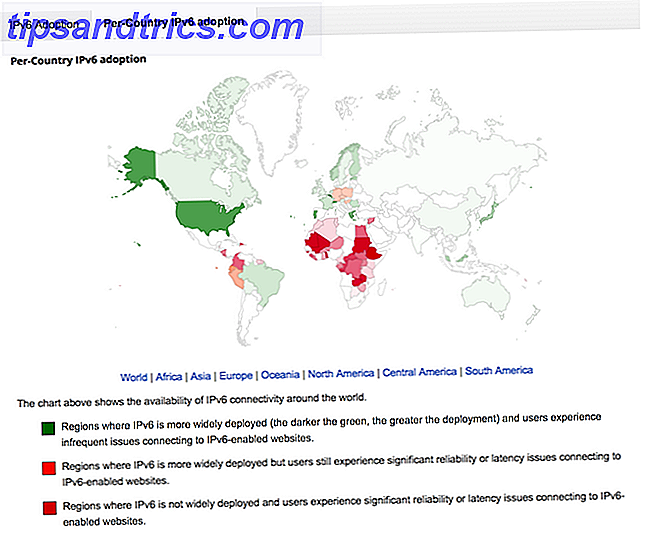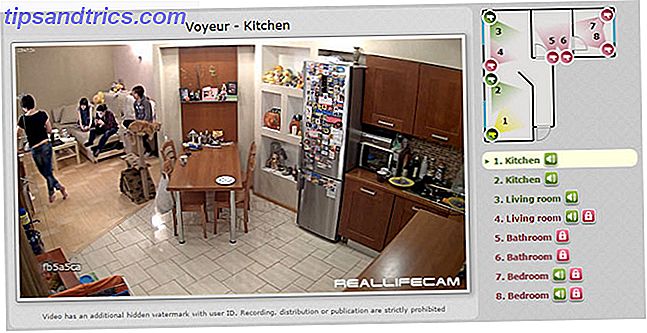Einen gemeinsamen Computer für die ganze Familie zu benutzen, ist sowohl taschenfreundlich als auch praktisch. Das Problem tritt auf, wenn Sie nicht die individuellen Bedürfnisse und Gewohnheiten jedes Benutzers berücksichtigen.
Datenlecks, verlorene Dateien, versehentliche Käufe von Inhalten - es kann viel schief gehen, wenn Sie nicht über ein System verfügen, mit dem Sie mehrere Benutzer und deren Daten verwalten können. Die gute Nachricht ist, dass die meisten Betriebssysteme ein eingebautes Setup haben, um die gemeinsame Nutzung von Computern zu vereinfachen, wenn nicht sogar ideal. macOS ist keine Ausnahme.
Die Schwierigkeiten, einen Computer mit deinen Geschwistern zu teilen ...?
- Feodora Susilo (@ ThatAwkwardFeo) 7. März 2017
Wie funktionieren Benutzerkonten auf einem Mac? Können Benutzer die Dateien der anderen lesen und bearbeiten? Was passiert, wenn Sie ein Benutzerkonto löschen? Lass es uns herausfinden.
Benutzerkontotypen: Wer steuert deinen Mac?
Bevor wir zu dem Bit gelangen, auf dem Sie ein neues Benutzerkonto erstellen, sollten Sie sich über die Art der Konten informieren, die Sie erstellen können. Dadurch können Sie den richtigen auswählen, je nachdem, für welchen Benutzer Sie das Konto erstellen.
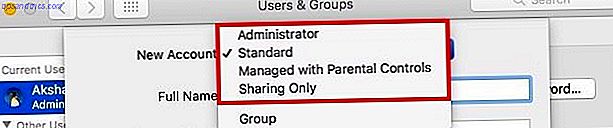
Administrator
Als erster Benutzer auf Ihrem Mac sind Sie bereits Administrator. Sie verwalten Systemordner, Apps, Benutzer, Einstellungen - so ziemlich alles, was mit Ihrem macOS-Desktop zu tun hat.
Wenn Sie möchten, können Sie Ihre Admin-Superpowers mit einem anderen Benutzer teilen, indem Sie ein neues Administratorkonto erstellen. Es besagt, dass Sie jemanden auswählen sollten, dem Sie mit Ihrem Mac und Ihren Daten vertrauen. Jemand, der sich der Technologie bewusst ist und die administrativen Privilegien verantwortungsvoll nutzen wird.
@ldnhal Also, wenn ich Computerprofis sehe, die nur einen Account auf ihrem Mac haben, sage ich ihnen das. Ihr täglicher Benutzer braucht keine Administratorrechte
- Hal in London (@ldnhal) 3. November 2016
Außerdem ist es sinnvoll, einen Ersatz-Admin-Account für sich zu behalten. Dies ist praktisch, wenn Sie sich nicht bei Ihrem gewohnten Administratorkonto anmelden, sein Passwort zurücksetzen oder andere Tests oder Fehlerbehebungen durchführen möchten.
Standard
Diese Art von Konto ist ideal, wenn Sie jemandem Ihren Mac kostenlos zur Verfügung stellen möchten, ohne zu viele Einschränkungen zuzulassen. Zum Beispiel ein erwachsenes Familienmitglied.
Mit einem Standard-Account kann der Nutzer seine Ecke auf dem Mac personalisieren und nach eigenem Ermessen nutzen. Seien Sie versichert, dass Standardbenutzer sich nicht mit den Daten und Einstellungen anderer Benutzer auf dem Gerät herumschlagen können.
Mit Jugendschutz verwaltet
Der Name sagt alles. Diese Art von Konto ist ideal, wenn Sie die Computernutzung Ihrer Kinder einschränken möchten. Mit einem verwalteten Konto erhalten Ihre Kinder nur Zugriff auf die von Ihnen angegebenen Apps und Websites. Zählen Sie jedoch nicht darauf, denn ein entschlossenes Kind könnte die Software für die elterliche Kontrolle umgehen. 7 Möglichkeiten, wie Ihre Kinder die elterliche Kontrollsoftware umgehen können 7 Wie Ihre Kinder die elterliche Kontrollsoftware umgehen können Nur weil Sie ein Sicherheitsnetz in der elterlichen Kontrollsoftware installiert haben Ich meine, Ihre Kinder werden keinen Weg finden, um durch sie zu navigieren. So werden sie es machen! Weiterlesen .
Passen Sie jedes verwaltete Konto über die Systemeinstellungen> Jugendschutzeinstellungen an . Sie werden dort viele Möglichkeiten finden. Sie können die Verwendung von Kameras und Multiplayer-Spielen auf den iTunes Store beschränken. Dadurch haben Sie genügend Spielraum, um die Konten für jedes Ihrer Kinder je nach Altersgruppe anzupassen. Sie können sogar Grenzen für Bildschirm Zeit setzen Die besten Tools für die Begrenzung Ihrer Kinder Online Bildschirm Zeit Die besten Tools für die Begrenzung Ihrer Kinder Online Bildschirm Zeit Die Zeit, die Kinder online verbringen ist genauso wichtig wie das, was sie sehen. Dies sind die besten Tools, um die Bildschirmzeit Ihres Kindes im Internet und auf seinem Mobilgerät zu begrenzen. Weiterlesen !

Nur teilen
Ein Benutzer mit diesem Kontotyp kann sich nicht anmelden, geschweige denn auf dem Mac bearbeiten. Sie erhalten nur Fernzugriff auf freigegebene Dateien, für die die Berechtigung erteilt wurde, oder auf Ihren Bildschirm, wenn Sie ihn freigeben.
Gastbenutzerkonto
Es gibt Situationen, in denen jemand einen einmaligen Zugriff auf Ihren Mac anfordert, beispielsweise um seine E-Mails zu überprüfen oder etwas im Internet nachzuschlagen. In solchen Fällen würde ich zuerst empfehlen, so zu tun, als wäre Ihr Computer mit der Grippe nicht mehr zu haben. Das ist bestimmt einfacher als sich keine Gedanken darüber zu machen, wie Ihr geliebter Desktop in den Händen eines fast Fremden leiden wird.
Wenn das fehlschlägt, können Sie das Gastbenutzerkonto veröffentlichen. Sie müssen nicht für jeden temporären Benutzer einen erstellen. Aktivieren Sie das Gastbenutzerkonto, das bereits unter Systemeinstellungen> Benutzer und Gruppen aufgeführt ist . Aktivieren Sie das Kontrollkästchen für Gäste können sich auf diesem Computer anmelden, um dies zu tun.

Jetzt kann ein Gastbenutzer einen "sandboxed" Bereich Ihres Computers ohne Passwort verwenden und wie ein normaler Benutzer verwenden. Wenn der Benutzer eine Sitzung durch Abmelden beendet, werden auch die Dateien und Ordner gelöscht - sie werden gelöscht. Natürlich erhält der Gastbenutzer zuerst eine Warnmeldung.
Sie können auch Teile von macOS sperren, indem Sie für den Gastbenutzer eine Kindersicherung einrichten, falls das ein Trost ist. Aktivieren Sie das Kontrollkästchen Jugendschutz aktivieren, wenn Sie den Gastbenutzerzugriff aktivieren. Geben Sie dann die Einschränkungen an, die Sie unter Systemeinstellungen> Kindersicherung einrichten möchten. Sie können das jederzeit tun.
Neue Kontogrundlagen
Wenn Sie ein neues Benutzerkonto einrichten, erstellt macOS unter /Users einen dedizierten Benutzerordner für diesen Benutzer. Sobald sich der Benutzer beim neuen Konto anmeldet, fordert macOS sie auf, sich bei iCloud anzumelden (nicht obligatorisch) und beendet den üblichen Einrichtungsvorgang für Erstbenutzer.

Was als nächstes auftaucht, ist ein brandneuer Desktop - die Art, die Sie beim ersten Einrichten Ihres Mac erhalten. Das Dock, die Menüleiste, Tastaturkürzel, Standard-Apps usw. befinden sich alle in ihrem Standardzustand. Der Benutzer ist frei, den Desktop zu personalisieren Top 7 Möglichkeiten, um Ihren Mac Desktop zu personalisieren Top 7 Möglichkeiten, Ihren Mac Desktop zu personalisieren Machen Sie Ihren Mac persönlicher: Ändern Sie, wie Anwendungen, Ihr Desktop und der Rest von OS X aussieht. Lesen Sie mehr mit benutzerdefinierten Hintergrundbildern, Symbolen, iCloud-Einstellungen und so weiter. Dies ist ein Standard-Benutzer, auf den wir uns beziehen. Ein "verwalteter" Benutzer hat weniger Optionen.
App-Einstellungen für einen Nutzer überschneiden sich nicht mit denen anderer Nutzer, die dieselben Apps über ein separates Konto verwenden. Standardmäßig ist der Inhalt des Benutzerordners des neuen Benutzers (mit Ausnahme des Ordners "Öffentlich") nicht für Sie zugänglich, auch nicht für Sie als Administrator. Es gibt Möglichkeiten, diese Barriere zu umgehen, und wir vertrauen darauf, dass Sie im Internet nachsehen werden, wenn es nötig sein sollte.

macOS behält erweiterte Einstellungen unter Schloss und Schlüssel bei. Ein Standardbenutzer kann keine Änderungen vornehmen, die mehr als seine Erfahrung mit dem macOS-Desktop betreffen. Entfernen von Apps, die er nicht installiert hat, oder Deaktivieren eines Antivirenprogramms, zum Beispiel. Diese Verbesserungen benötigen Administratorrechte.
Wenn ein regulärer Benutzer erweiterte Optimierungen versucht, blockiert macOS diese, indem er eine Eingabeaufforderung für die Anmeldeinformationen eines Admin-Benutzers ausgibt. Beachten Sie, dass die Eingabe dieser Details den Benutzer einleitet, entweder admin oder nicht. Deshalb müssen Sie Ihr Passwort mit Sorgfalt wählen 7 Möglichkeiten, Passwörter, die sowohl sicher und unvergesslich sind 7 Möglichkeiten, Passwörter, die sowohl sicher und unvergesslich sind Passwording ist ein anderes Passwort für jeden Service ist ein Muss in der heutigen Online-Welt, aber Es gibt eine schreckliche Schwäche für zufällig generierte Passwörter: es ist unmöglich, sich an alle zu erinnern. Aber wie können Sie sich erinnern ... Lesen Sie mehr und teilen Sie es nicht mit anderen.
Wie der Speicherplatz mit einem neuen Konto schrumpft
Wenn Sie ein neues Konto erstellen, nimmt es nicht annähernd Hunderte von Megabyte in Anspruch, die Sie sich wahrscheinlich vorstellen. Probieren Sie Kilobyte .
Sobald sich der Benutzer anmeldet und seinen Tag mit Apps, Speichern von Dateien, Herunterladen von Fotos usw. beginnt, erreicht der verwendete Speicherplatz in kürzester Zeit Megabytes und bald Gigabytes. Mit jedem Benutzer, der diesem Muster folgt, ist immer der Speicherplatz knapp, egal wie viel Speicher Sie bereits gestartet haben.

Ohne einige schwerwiegende terminalbasierte Optimierungen können Sie nicht begrenzen, wie viel Speicher die Daten eines Benutzers belegen. Für viele von uns bedeutet das Zeit, Mühe und Sachkenntnis, die wir vielleicht nicht haben. Dies macht es zwingend notwendig, dass jeder Benutzer einige Platz sparende Gewohnheiten entwickelt, wie:
- Löschen von Junk-Daten oft Beseitigung von Unordnung ist gut für Sie - aber warum? Beseitigung von Unordnung ist gut für Sie - aber warum? Decluttering ist eine großartige Möglichkeit, das Jahr frisch zu beginnen, und es gibt Ihnen ein großes Gefühl der Erfüllung - aber es gibt mehr als das. Diese einfache Gewohnheit kann Ihr Leben verbessern. Weiterlesen .
- Verschieben Sie Dateien in den Cloud-Speicher oder auf eine externe Festplatte und entfernen Sie sie nach Möglichkeit aus dem Mac.
Als Administrator sollten Sie sicherstellen, dass alle Benutzer auf nützliche Inhalte wie Musik und Filme zugreifen können. Dies wird potenzielle Duplikate im Weltraum beseitigen. Machen Sie sich auch mit allem vertraut, was Sie tun können, um Speicherplatz auf Ihrem Mac freizugeben Alles, was Sie tun können, um Speicherplatz auf Ihrem Mac freizugeben Alles, was Sie tun können, um Speicherplatz auf Ihrem Mac freizugeben Ihr Mac verfügt nur über begrenzten Speicherplatz - umso mehr, wenn Sie einen Laptop benutzen. Es ist Zeit sich zu wehren und etwas Platz zu schaffen. Lesen Sie mehr und dann tun Sie es.
Hinweis: Wenn Sie Time Machine eingerichtet haben, wird der Benutzerordner jedes Benutzers gesichert, sofern Sie ihn nicht aus den Einstellungen von Time Machine ausschließen.
So erstellen Sie ein neues Benutzerkonto
Sie finden die Kontoerstellungsoptionen im Abschnitt Benutzer und Gruppen der Systemeinstellungen . Um diese Optionen zu aktivieren, klicken Sie auf das "Sperren" -Symbol am unteren Rand des Dialogs, geben Sie Ihr Systempasswort ein und drücken Sie die Entsperren- Taste.

Klicken Sie nun auf die "+" - Schaltfläche unter dem linken Feld und Sie können ein neues Benutzerkonto erstellen.
An dieser Stelle wird ein neues Dialogfeld angezeigt. Das erste, was Sie hier tun müssen, ist die Auswahl des Kontotyps, den Sie erstellen möchten, aus dem Dropdown-Menü Neues Konto .
Wir haben oben die Kontotypen besprochen, damit Sie wissen, welche Optionen Sie haben. Ignoriere die Gruppenmenüoption für jetzt. Wir werden es später angehen. Der nächste Teil ist einfach - füllen Sie die erforderlichen Felder im Dialogfeld aus und klicken Sie auf die große blaue Schaltfläche " Benutzer erstellen" . Das neue Benutzerkonto sollte in der Seitenleiste angezeigt werden.

Wenn Sie den falschen Kontotyp gewählt haben, machen Sie sich keine Sorgen. Sie können es jederzeit ändern.
Angenommen, Sie haben ein Standardkonto, das Sie in ein verwaltetes Konto umwandeln möchten. Wählen Sie das Konto auf der linken Seite und aktivieren Sie das Kontrollkästchen Jugendschutz aktivieren im rechten Bereich. Jetzt haben Sie ein verwaltetes Benutzerkonto. Aktivieren Sie das Kontrollkästchen Zulassen, dass Benutzer diesen Computer verwalten, und Sie haben stattdessen ein Administratorkonto.

Vielleicht möchten Sie ein Master-Passwort mit dem "Zahnrad" -Knopf neben den "Plus" / "Minus" -Tasten einrichten. Dies wird Ihnen helfen, das Passwort für den Account eines Benutzers zurückzusetzen, wenn er sich nicht erinnern kann.
Ein weiterer Ort, den Sie erkunden möchten, befindet sich hinter der Schaltfläche Login-Optionen unter der Benutzerkontenliste. Von diesem Speicherort aus können Sie auswählen, ob das Anmeldefenster Benutzernamen- und Kennwortfelder oder Miniaturansichten anzeigen soll. Aus Sicherheitsgründen sollten Sie vermeiden, dass sich macOS automatisch bei einem Administratorkonto anmeldet.

Sie können das Schnellwechselmenü auch unter Anmeldeoptionen aktivieren. Auf diese Weise können Sie zwischen Benutzerkonten in der Menüleiste wechseln.

Löschen eines Benutzerkontos
Wenn Sie ein bestimmtes Benutzerkonto nicht mehr benötigen, ist es am besten, es zu zappen, anstatt es herumliegen zu lassen, indem Sie Ressourcen verbrauchen. Um ein Benutzerkonto zu löschen, wählen Sie es im linken Bereich unter Systemeinstellungen> Benutzer und Gruppen aus und klicken Sie auf die Schaltfläche "Minus" unter dem Feld.
Der Kontoname erscheint ausgegraut, wenn sich der Benutzer angemeldet hat, und Sie können ihn erst löschen / bearbeiten, wenn der Benutzer sich abgemeldet hat.
Jetzt ist es an der Zeit zu entscheiden, was Sie mit dem Home-Ordner des Accounts, den Sie loswerden wollen, tun wollen - speichern Sie es als Disk-Image, lassen Sie es intakt, oder löschen Sie es. Wählen Sie eine dieser Optionen in der Box, die erscheint und drücken Sie die Schaltfläche Benutzer löschen. Möglicherweise finden Sie in freigegebenen Ordnern und Time Machine-Sicherungen noch Restdateien, die sich auf das gelöschte Benutzerkonto beziehen. Hol sie alle, wenn du kannst.

Das Löschen eines Administratorkontos ist in Ordnung, aber das Löschen des Administratorkontos, das Sie beim ersten Einrichten Ihres Mac erstellt haben, kann sich als verhängnisvoll erweisen.
Was ist eine Gruppe und wie hilft sie?
Beim Erstellen eines neuen Benutzers haben Sie möglicherweise die Option " Gruppe " im Dropdown-Menü " Neues Konto" bemerkt. Fragen Sie sich, für welche Gruppen es sich handelt? Nun, eine Mac OS Gruppe gibt Ihnen die Möglichkeit, spezielle Privilegien gleichzeitig an mehrere Benutzer weiterzugeben.

Es spielt keine Rolle, ob sich die Benutzer der Gruppe auf demselben Mac oder auf verschiedenen Macs im selben Netzwerk befinden. Einrichten von Dateifreigaben und Benachrichtigungen zwischen vernetzten Macs Einrichten von Dateifreigaben und Benachrichtigungen zwischen vernetzten Macs Lesen Sie weiter. Wenn eine Gruppe eingerichtet ist, ist es viel einfacher, Mitgliedern der Gruppe Zugriff auf bestimmte Dateien zu gewähren oder sogar den gesamten Bildschirm auf einmal zu teilen.
Sobald Sie eine Gruppe aus den Systemeinstellungen> Benutzer und Gruppen erstellt haben, wird sie unter der Liste der Benutzerkonten angezeigt. Wählen Sie die Gruppe aus und aktivieren Sie dann im rechten Bereich das Kontrollkästchen für jeden Benutzer, den Sie zur Gruppe hinzufügen möchten.

Nun können Sie für jede Datei (oder jeden Ordner) im Finder gruppenweise Lese- / Schreibberechtigungen aus dem Inspektordialog der Datei zuweisen ( Datei> Informationen holen ).

Sie können den Zugriff von Gruppen auf bestimmte freigegebene Ordner auch unter Systemeinstellungen> Freigabe gewähren oder einschränken.
Sammeln Sie um den Mac (oder nicht)
Wenn du deinen Mac beschützt und ihn als dein "Territorium" betrachtest, wirst du vielleicht zögern, ihn für eine Weile verwenden zu lassen. Aber das Teilen von Computern ist manchmal unvermeidlich, ob Sie es tun, um Tech-Ausgaben zu reduzieren Wie Sie Ihre Haushaltsausgaben in 7 einfachen Schritten reduzieren Wie Sie Ihre Haushaltsausgaben in 7 einfachen Schritten sträuben Sind Sie müde von all Ihren Einnahmen zu Rechnungen und Ausgaben gehen? Du bist nicht alleine. Wir zeigen Ihnen einige der besten Möglichkeiten, Ihre Haushaltsausgaben zu senken. Lesen Sie mehr oder um jemandem in Not zu helfen. Zumindest kannst du kontrollieren, welchen Teil deines Macs und deine Daten du teilst. Das ist etwas.
Teilen Sie Ihren Mac mit einem Familienmitglied, einem Mitbewohner oder einem Freund? Wie sieht dein Freigabeset aus? Hat es dir Probleme bereitet?
Bildnachweis: wavebreakmedia / Shutterstock